UbuntuでVimを常用している。
チュートリアルをやってみてVimの便利さが分かってきたので、Windowsで使っているエディターをVimに変えてみようと思った。
インストール
インストールにはいくつかの選択肢があるようだったので、整理してみた。
インストーラー
本家からダウンロードすれば、インストールして使える。
Vim - the ubiquitous text editor → Download → PC: MS-DOS and MS-Windows → gvim90.exe(この日は9.0だった)
本家は十分に新しいけれども、最新版はこちらにある。
Github / vim / vim-win32-installer
ここでは64ビット版も入手できるが、Edgeでダウンロードしようとしたところ、一般にダウンロードされていないという警告が表示された。
インストーラを実行する際に「WindowsによってPCが保護されました Microsoft Defender SmartScreenは認識されないアプリの起動を停止しました。このアプリを実行すると、PCが危険にさらされる可能性があります。」と表示された。可能なら署名されたインストーラーを使え、というのはこういうことですね。
展開するだけ
最新版を見ていたらzip形式があったことから、展開するだけでも使えそうな気がしたので試してみた。
本家からRuntime filesと、GUI executableの2つをダウンロードしてくる。
どちらも展開して同じディレクトリに入れる。この日は vim\vim90 で、中身を混ぜてしまう。
コンソールバージョンが使いたい時には、Win32 console executableをダウンロードして、中身を混ぜてしまえば動作すると思われる。
最新版には、拡張子exeとzipがあった。
zipをダウンロードしてきてみたところ、ランタイムと実行形式ファイルのすべてが入っていた。
さて、gvim.exeを実行する際に「WindowsによってPCが保護されました」が表示されるけれど、詳細表示から起動すれば動作する。
_gvimrcや_vimrcは、vimに配置する。
最初、vim\vim90に置いて編集しても変化がなく戸惑ったけれど、vimの最新バージョンを使う…というシーンでは合理的。
インストーラーで作られるショートカットをまねて、作業ディレクトリに以下を設定してショートカットを作ってみたり。
%HOMEDRIVE%%HOMEPATH%
[展開先に注意] 日本語を含むディレクトリではうまく動作しなかった。
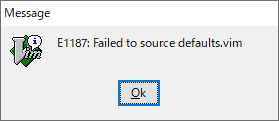
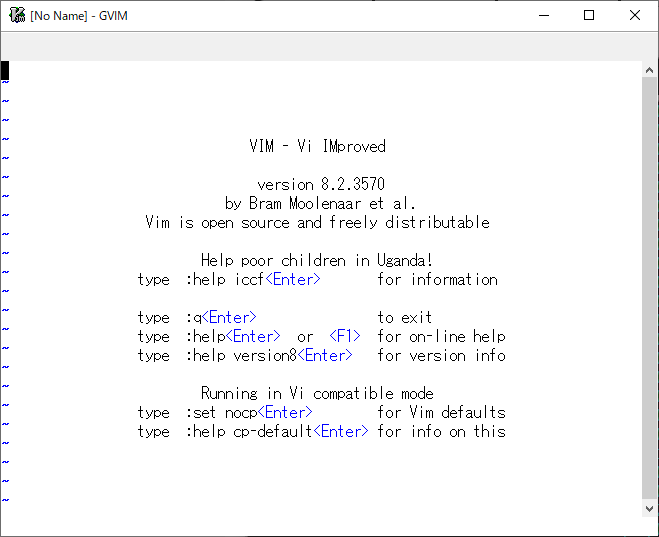
この表示がされた時は、ディレクトリ名に日本語が含まれていないか確認。
含まれていたら、別のディレクトリに移動すればOK。
コミュニティサイト
Vimのユーザーと開発者を結ぶコミュニティサイトに、ダウンロードリンクがある。
このダウンロードリンクは、vim-win32-installerを指していて、zip形式のVimがダウンロードできる。
+kaoriya版
コミュニティからたどって見つけたVimをコンパイルして配布しているサイト。
ページでは7.4系列と説明されているが、8.2がダウンロードできるようになっていた。
確認してみると、更新は2年前に止まっている模様。
Github / koron / vim-kaoriya
こちらはダウンロードして展開するだけでgvimもvimも「警告なし」で起動した。
日本語を含むディレクトリにインストールしても問題なく起動する。
とても丁寧な仕事ぶり。
_gvimrcや_vimrcは、vim82-kaoriya-win64に配置する(本家と違ってvim82のランタイムがvim82-kaoriya-win64配下に配置されているから?)。
バージョンが変わったらファイルをコピーする必要があると思うけれど、直感的。
:help としたところ、$VIMRUNTIME\doc\help.txt が見つからないと言われる。
情報を探してみると、英語以外のキャラクターがあるとヘルプが開けないという情報が見つかった。
Issue Explorer / Fail to load help.txt when vim installed in folder contained non-English character(リンク切れ https://issueexplorer.com/issue/vim/vim-win32-installer/205)
確かに、日本語文字を含んだディレクトリに展開をしていた。
試しに、D:\temp というディレクトリに入れてみたら、なんと!日本語のヘルプを表示してくれた。これはありがたい!
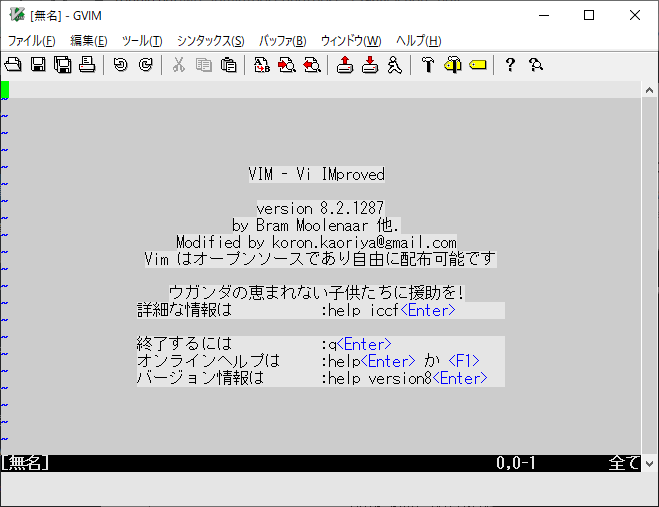

確認してみると、以下に日本語のヘルプファイルが入っていた。
<install directory>\plugins\vimdoc-ja
これは、かなり便利に使えそう。
ただ、+kaoriya版ではUTF-8で問題が発生する場合があるようなので、メモしておく。
WindowsのKaoriya版vim/gvimの問題と対処
そうだよなー、日本語はShift-JISとかEUC-JPとか、変換問題的な色々があったなー。最近のソフトウェアは優秀で、ほとんどそのことを意識することもないけれど。
よくよく考えてみれば、日本語を含むディレクトリ問題なんて久しぶりだったー。
日本語マニュアル
本家のVimで日本語マニュアルを使えるようにするために、マニュアルをダウンロードしてくる。
ダウンロードして使う のところにある zip のリンクをクリックすると、ダウンロードできる。
Github / vim-jp / vimdoc-jp
ファイルを展開し、vimにvimdoc-ja-masterをコピーする。
(ツールによってはvimdoc-ja-masterが2段になって展開されるので注意)
日本語マニュアルが参照できるように、runtimepathを追加し、日本語マニュアルを優先させる。
~\Desktop\Vim\_vimrc
set runtimepath+=~\Desktop\Vim\vimdoc-ja-master set helplang=ja,en
※この例では、デスクトップにVimを展開している。ユーザーのホームディレクトリは~で表現できた。
※ユーザー名に日本語が入っている場合には、別のところに展開するのだろうけれども、そのときにはフルパスで指定しておく。
チュートリアル
チュートリアルはどうやって起動するのだろう?と思ったら、vimtutor.batというバッチファイルが用意されていた。
実行してみたところ、日本語のチュートリアルが表示された。
設定メモ
いくつか設定をしてみたのだけれど、忘れちゃうと探すのが面倒そうないくつかをメモ。
vimとgvimのカラースキームを変える
カラースキームを当ててみたところ、gvimとvimで表示される色が異なっていた。
調べてみると、取り扱える色数が違っているのが原因らしい。
stackoverflow / Why vim color schemes differs between gvim and a normal terminal?
色を近付けるプラグインは、gvimの時に警告を発するので利用を止めた。
使い方が間違っているのかもしれないが、Pluginsフォルダに入れたら動いてくれるものだから、それだけでメッセージを発せられたので諦めた。
ということで、それぞれに見やすいカラースキームを使うのがいいかなと。
その目線で見てみたら、blue とか darkblue がいい。
~\Desktop\Vim\_vimrc
if has('gui_running')
colorscheme darkblue
else
colorscheme blue
endif
※この例では、デスクトップにVimを展開している。
この分岐は、他に何かが起きたときにも使えそうな気がする。
ベルを鳴らさないようにする
本当は小さな音が出したくて、vimだけが別の音を出せるような仕組みはないものか、と探したのだけれども、disableやturn offみたいな情報しか見つからなかった。
set belloff=all set visualbell t_vb=
起動しやすくする
エクスプローラーのコンテキストメニュー「送る」に入れておくと便利。
エクスプローラーのURL欄に shell:sendto[Enter] として表示されたディレクトリにショートカットを作ればOK!
お気に入りのファイラーでは E キーを押すとエディタが開くようになっているので、そこに設定するのも良さそう。
秀丸エディタは /j行番号 "ファイル名" で起動しているから、
gvimには引数として、+行番号 "ファイル名" を渡してみたところ、上手く起動できた。
さいごに
この記事のネタを書いていたのは、約1年前だった。
その頃にちょっと残念な記事を見かけて、少し深追いしてみていた。
無料で使わせてもらっているソフトウェアなので、何か他に良いものを見つけて、使うものを変える意思表示をしたいならせいぜい
いままでありがとう!これからは、こちらにお世話になります!
くらいのものかなと思ったけれど、まぁまぁな表現で書かれていたのを割と強烈に覚えている。
Giteaを使わせてもらい始めて、おかげでGithubで行われていることが見えるようになってきたりして、今回改めて見直してみて思ったのは、
仮に相手が巨人のように見えたとしても、実際には人だからなー。なんせ無料だし。
だったりして。
こういうのって意外と覚えているもんなんだなと思った秋の夜。



コメントはこちらから お気軽にどうぞ ~ 投稿に関するご意見・感想・他